Некоторые Нюансы Установки «Битрикс»
Некоторые Нюансы Установки «Битрикс»+7 495 008 8452 Бесплатно по всей России
design AT acrit DOT ru Напишите нам
Загрузка…Веб-студия АКРИТ. разработка модулей и сайтов, интернет магазинов на 1С Битрикс
Кладовка программиста
Способы решения багов и ошибок 1С-Битрикс
Некоторые Нюансы Установки «Битрикс»
Если у вас возникли какие либо вопросы которые вы не смогли решить по нашим публикациям самостоятельно,то ждем ваше обращение в нашей службе тех поддержки. Все мальчики делают это. И многие девочки делают это. А другая живность не делает это. И нерусские вовсе не делают это, ну может чуть-чуть. Нет, это не про игры полов, просто мы начинаем рассказ о типовых проблемах установки «Битрикс» на мотив «Let’s Do It, Let’s Fall in Love». Оставайтесь с нами!
1. Не запускается bitrixsetup.php
Можно сберечь много нервов, если предварительно тестировать хостинг скриптом проверки, рекомендуемым «1С-Битрикс».
Руководство по работе со скриптом https://dev.1c-bitrix.ru/learning/course/?COURSE_ID=32&LESSON_ID=3262
Скачать скрипт http://dev.1c-bitrix.ru/download/scripts/bitrix_server_test.php
2. При установке «Битрикс» на хостинг в кодировке UTF-8 «слетают» символы кириллицы
Папкам, в которые устанавливается CMS, должны быть назначены права на запуск-чтение-запись (777). Возможны варианты:
— Если Apache работает под тем же пользователем что и владелец файлов, права для всех файлов можно указать 7[145][145].
— Если Apache входит в группу ,что и владелец файлов, права для всех файлов можно указать77[145].
— Если Apache работает с отдельной учетной записью, то придется устанавливать только 777
Если прав недостаточно, файлы с кириллическими символами не могут записаться в нужной кодировке.
3. Установка останавливается с предупреждением «не установлен Zend Optimizer»
Убедитесь, что Zend Optimizer инсталлирован и активирован на хостинге. Сделайте диагностику phpinfo(), результат должен быть таким:
Сделайте диагностику phpinfo(), результат должен быть таким:
his program makes use of the Zend Scripting Language Engine:
Zend Engine v2.2.0, Copyright © 1998-2007 Zend Technologies
with Zend Extension Manager v1.2.0, Copyright © 2003-2007, by Zend Technologies
with Zend Optimizer v3.3.0, Copyright © 1998-2007, by Zend Technologies
Если что-то отличается, сделайте две вещи. Во-первых, перейдите по адресу /usr/local/etc/ и найдите файл php.ini. Если он там, проверьте параметр Zend Loader, он должен быть enabled. Если параметр disabled, то-есть «отключен», замените его на enabled. Если параметра нет вообще, обратитесь в техподдержку хостера и попросите установить Zend Optimizer.
—————————
Спасибо за внимание!
Читайте свежий выпуск «Кладовки программиста» каждый день!
Назад в раздел
Подписаться на новые материалы раздела:
Загрузка…Установка 1С-Битрикс: Управление сайтом и решения
Решениe Media: готовый новостной портал, журнал, сайт СМИ устанавливается на 1С-Битрикс: Управление сайтом.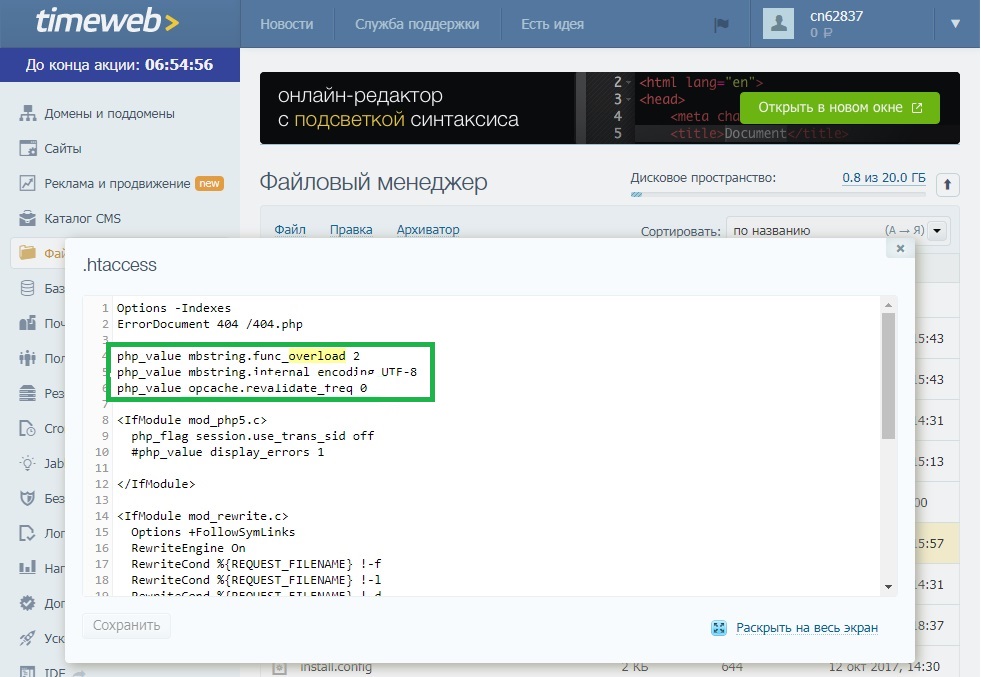
Если платформа 1С-Битрикс: Управление сайтом не установлена необходимо скачать файл BitrixSetup.php с официального сайта 1С Битрикс.
https://www.1c-bitrix.ru/download/cms.php#tab-section-1 Прямая ссылка на скачивание файла: bitrixsetup.phpЗатем этот файл необходимо перенести в корневую директорию сайта. Для запуска установки необходимо ввести в адресной строке браузера
/bitrixsetup.phpu> в браузере, заменив строку на реальный адрес сайта. В браузере отобразится страница загрузки дистрибутива.
- В поле «Выбор дистрибутива» выбирается нужный дистрибутив и с помощью выпадающего списка указывается редакция продукта, которая будет установлена.
- Затем указывается версия продукта, которая необходима: «демонстрационная» или «коммерческая»
- Если была выбрана коммерческая версия, то необходимо ввести лицензионный ключ в поле «Лицензионный ключ».

- При нажатии кнопки «Загрузить» начнется процесс загрузки и распаковки дистрибутива на сайт
С помощью скрипта BitrixSetup будет установлено соединение сервера (на который устанавливается сайт) непосредственно с сервером компании «1C-Битрикс». Дистрибутив выбранной редакции продукта будет скопирован в 8 корневую директорию сайта на сервере, автоматически распакован, а затем в браузере откроется окно Мастера установки продукта.
С помощью кнопки «Назад» можно вернуться в раздел «Выбор дистрибутива», чтобы изменить значения параметров загрузки (например, редакцию дистрибутива).
Мастер установки
1. Лицензионное соглашение
2. Выбор базы данных
Лицензионный ключ
- Регистрация лицензионного ключа
- Выбор типа установки
- Выбор кодировки сайта
В поле «Лицензионный ключ» вводится полученный при покупке лицензионный ключ продукта.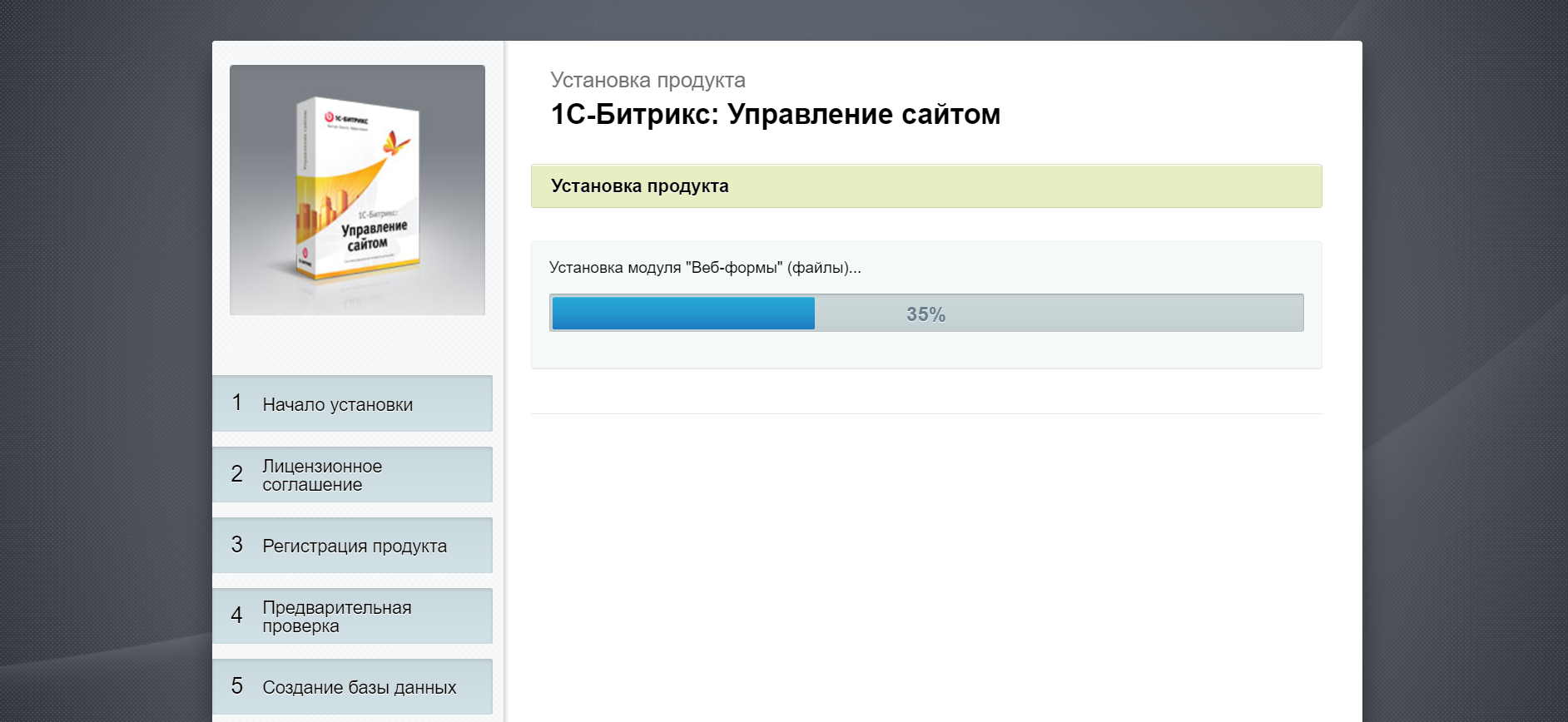
Примечание: При установке демонстрационной версии продукта будет доступна опция«Я хочу зарегистрировать свою копию продукта и получать обновления».
Кодировка сайта
- Использование кодировки WIN-1251 целесообразно со старыми версиями MySQL (до версии 4.х), которые некорректно работали с UTF-8. Эти недостатки отсутствуют в современных версиях СУБД MySQL.
- Для достижения наибольшей универсальности и полноты использования существующих символов рекомендуется использовать кодировку UTF-8
3. Предварительная проверка
Cоответствие минимальным техническим требованиям продукта;
Права доступа к диску
Рекомендуемые установки.
4. Создание базы данных MySql
Создаётся конфигурационный файл соединения с базой данных и производится загрузка данных в базу.
При инсталляции на локальный компьютер с уже установленными приложениями для его корректной работы (Apache, PHP, MySQL) необходимо заполнить поля следующим образом:
-
«Сервер»: сервер, на котором работает система управления базами данных (СУБД), в данном случае MySQL.

- «Пользователь базы данных»: Выберите «Существующий».
- «Имя пользователя»: Укажите пользователя которого создали при настройке сервера.
- «Пароль»: Пароль данного пользователя.
- «База данных»: создать новую базу
- «Имя базы данных»: имя создаваемой базы данных. Любое имя на латинице, возможно использование цифр и символа подчеркивания.
-
«Тип таблиц базы данных»: для большинства случаев подойдет тип стандартный. Возможен выбор из двух вариантов:
-
«Стандартный». Стандартным типом таблиц в MySQL является тип MyISAM, который не является ориентированным на транзакции. Для таблиц типа
MylSAM, все данные сохраняются в одном файле, следовательно, максимальный размер файла одновременно является максимальным размером таблицы.
 Операционные системы налагают свои ограничения на максимальный размер файла. Обычно он составляет от 2 до 4 Гбайт. Таблицы MylSAM являются
платформо-независимыми. Табличные файлы можно перемещать между компьютерами разных архитектур и разными операционными системами без всякого
преобразования.
Операционные системы налагают свои ограничения на максимальный размер файла. Обычно он составляет от 2 до 4 Гбайт. Таблицы MylSAM являются
платформо-независимыми. Табличные файлы можно перемещать между компьютерами разных архитектур и разными операционными системами без всякого
преобразования.
-
«Innodb». Таблицы InnoDB в MySQL снабжены обработчиком таблиц, обеспечивающим безопасные транзакции с возможностями фиксации транзакции,
отката и восстановления после сбоя. Для таблиц InnoDB осуществляется блокировка на уровне строки, а также используется метод чтения без
блокировок в команде SELECT. На случай отмены транзакций ведется журнал транзакций. Он подвержен внутренней ротации, т.е. когда заполняются все записи,
самые старые из них начинают удаляться. Перечисленные функции позволяют улучшить взаимную совместимость и повысить производительность в
многопользовательском режиме.

-
«Стандартный». Стандартным типом таблиц в MySQL является тип MyISAM, который не является ориентированным на транзакции. Для таблиц типа
MylSAM, все данные сохраняются в одном файле, следовательно, максимальный размер файла одновременно является максимальным размером таблицы.
Далее выбирается «Создать новую базу данных». Появится дополнительная группа: Пароль и логин администратора базы данных.
— В поле Логин указывается root.
— Поле Пароль остается пустым
Дополнительные Параметры
Эти параметры определяют права доступа к файлам сайта (для всех типов баз данных).
- Права на доступ к файлам сайта: права, с которыми будут создаваться файлы. Права должны быть достаточными для доступа веб-сервера на запись. По умолчанию имеет значение 0644;
-
Права на доступ к папкам сайта: права, с которыми будут создаваться каталоги.
 Права должны быть достаточными для доступа веб-сервера на запись. По
умолчанию имеет значение 0755.
Права должны быть достаточными для доступа веб-сервера на запись. По
умолчанию имеет значение 0755.
5. Установка продукта
Автоматический шаг, когда выполняется создание таблиц в базе данных и установка файлов системы. Отслеживание процесса можно вести по графическому индикатору. После завершения процесса создания базы данных система автоматически перейдет к следующему шагу.
6. Создание администратора
Настройка сайта и создание учетной записи администратора сайта, которому будут доступны все функции настройки и управления сайтом.
Поля, отмеченные *, обязательны для заполнения.
- «Логин»: логин (имя) администратора сайта для входа в административный раздел сайта. Логин должен быть не короче трех символов. В логине можно использовать только латинские буквы и цифры.
- «Пароль»: пароль администратора сайта для входа в административный раздел сайта.
 В пароле можно использовать только латинские буквы и цифры.
В пароле можно использовать только латинские буквы и цифры. - «Подтверждение пароля»: пароль вводится еще раз для проверки правильности набора.
- «E-Mail»: адрес электронной почты администратора сайта (e-mail).
- «Имя»: имя администратора сайта.
- «Фамилия»: фамилия администратора сайта.
7. Выбор решения для установки
На данном этапе необходимо выбрать шаблон, который будет установлен на сайт.
8. Настройка выбранного шаблона
В данный момент сайт уже готов к использованию и т.к. в дальнейшем на сайт будет устанавливаться решение Media, то установку на этом моменте можно закончить.
Если вы находитесь на странице настройки шаблона, то можно перейти в административную панель и начать установку решения. Для этого в адресной строке нужно прописать ваш_домен/bitrix
Установка модуля redsign.
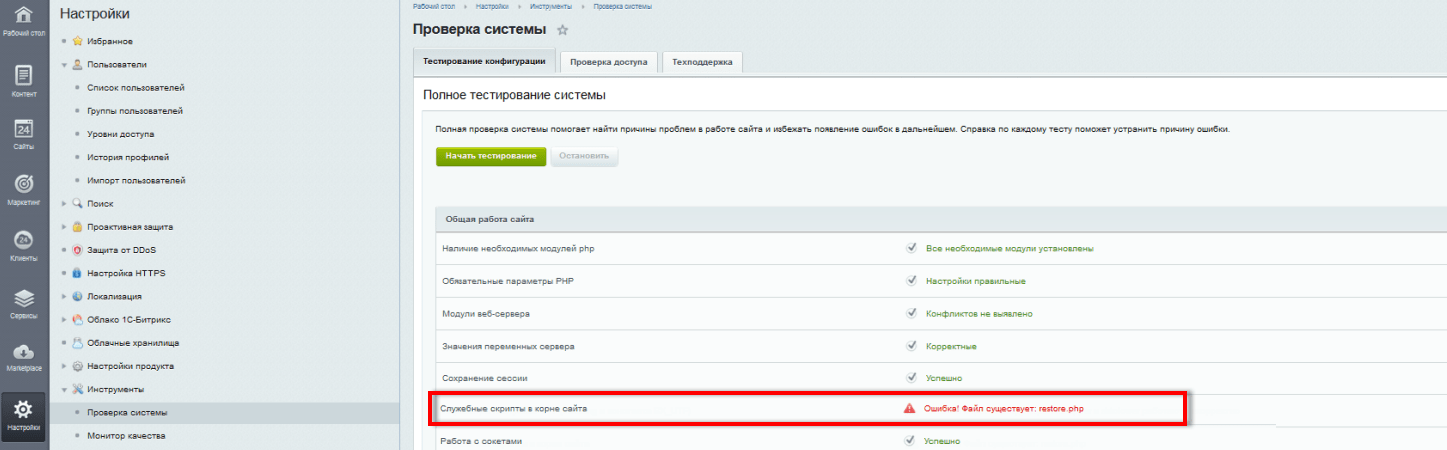 media
media
В административном разделе Битрикс нужно перейти в раздел Marketplace — «Установленные решения»
Загрузите модуль redsign.media
Установите модуль redsign.media
В «Списке мастеров» (Настройка->Настройка продукта->Список мастеров) выбрать решение и нажать «Установить».
Откроется окно мастера установщика схожее с мастером установки 1С-Битрикс: Управление сайтом.
Выбор сайта для установки
Cистема предложит установить на существующий (если их несколько, предложит из списка) либо создать новый сайт для решения.
На данном этапе нужно нажать кнопку «Далее».
На данном этапе нужно нажать кнопку «Далее».
На этом шаге задаются:
- Название сайта или компании
- Загружаются логотипы
- Подпись сайта
- Метаданные: Описание сайта и Ключевые слова
На следующем шаге начнётся установка решения.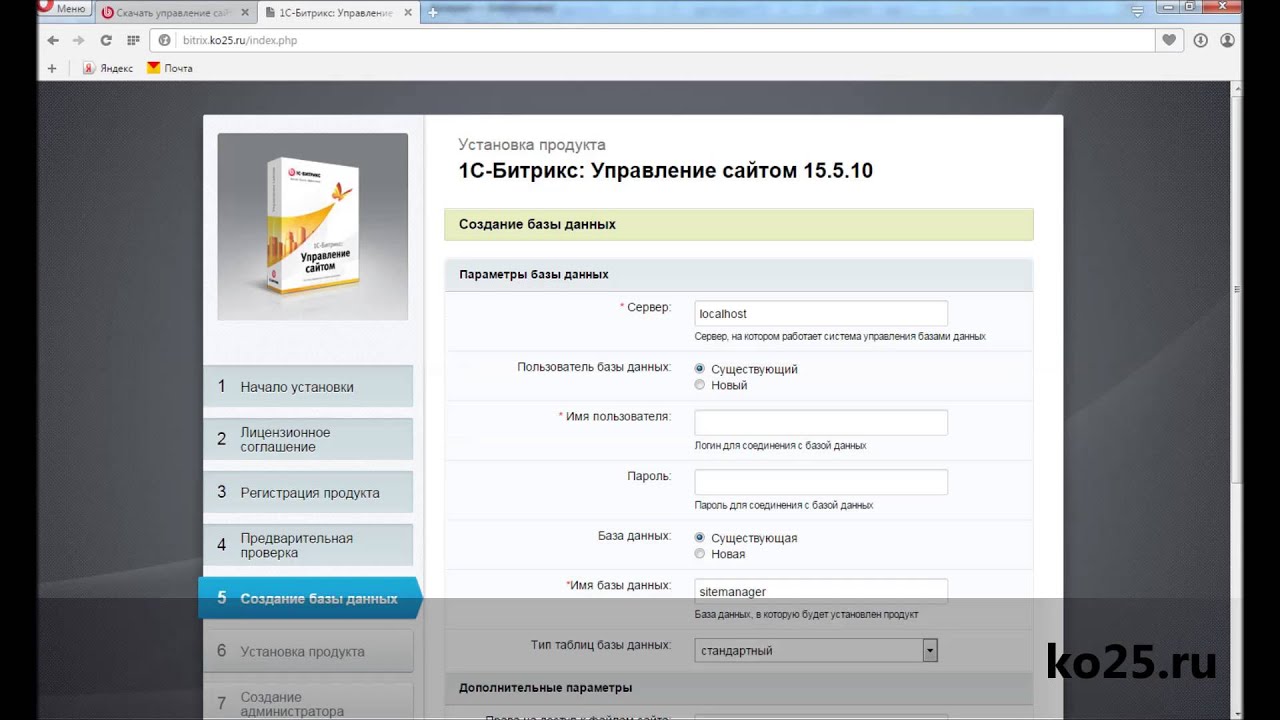



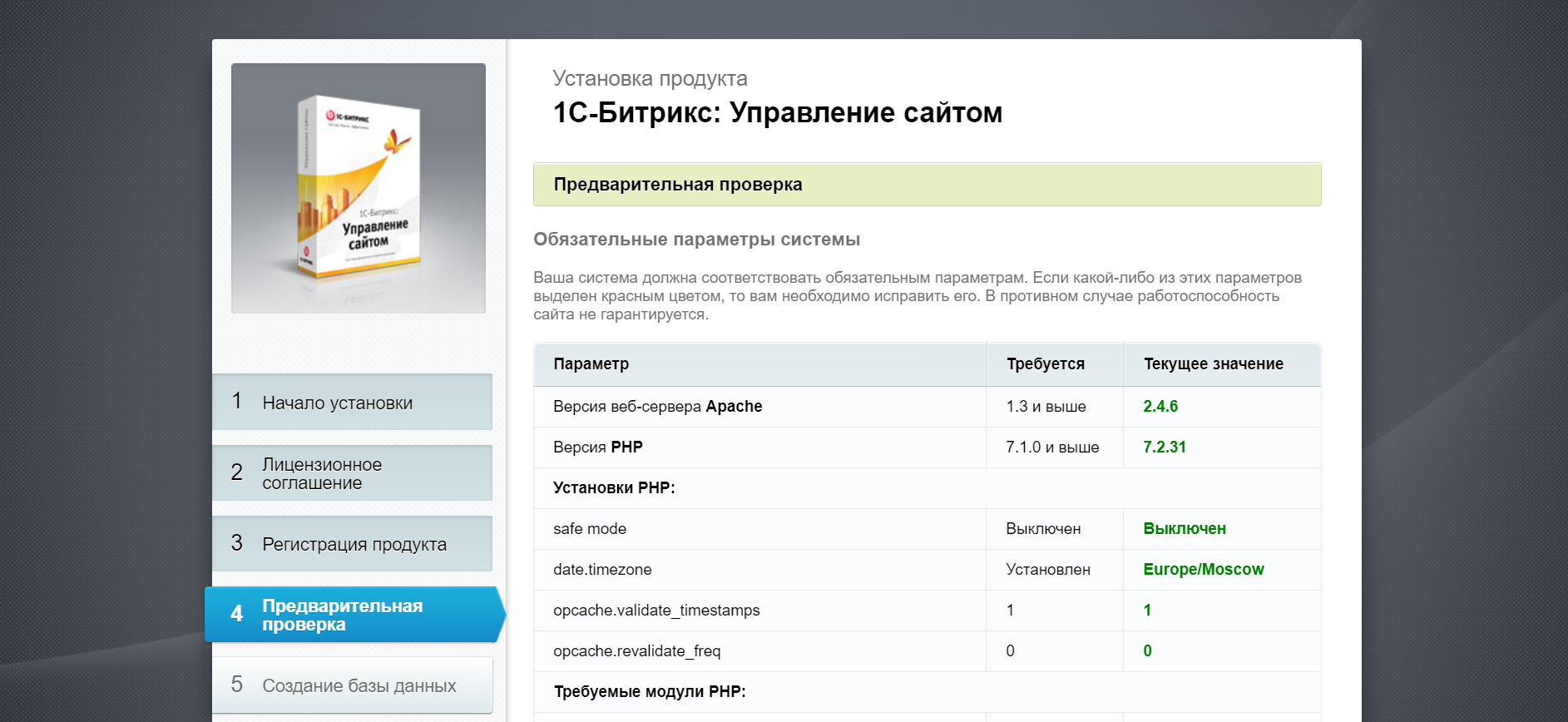 Операционные системы налагают свои ограничения на максимальный размер файла. Обычно он составляет от 2 до 4 Гбайт. Таблицы MylSAM являются
платформо-независимыми. Табличные файлы можно перемещать между компьютерами разных архитектур и разными операционными системами без всякого
преобразования.
Операционные системы налагают свои ограничения на максимальный размер файла. Обычно он составляет от 2 до 4 Гбайт. Таблицы MylSAM являются
платформо-независимыми. Табличные файлы можно перемещать между компьютерами разных архитектур и разными операционными системами без всякого
преобразования.
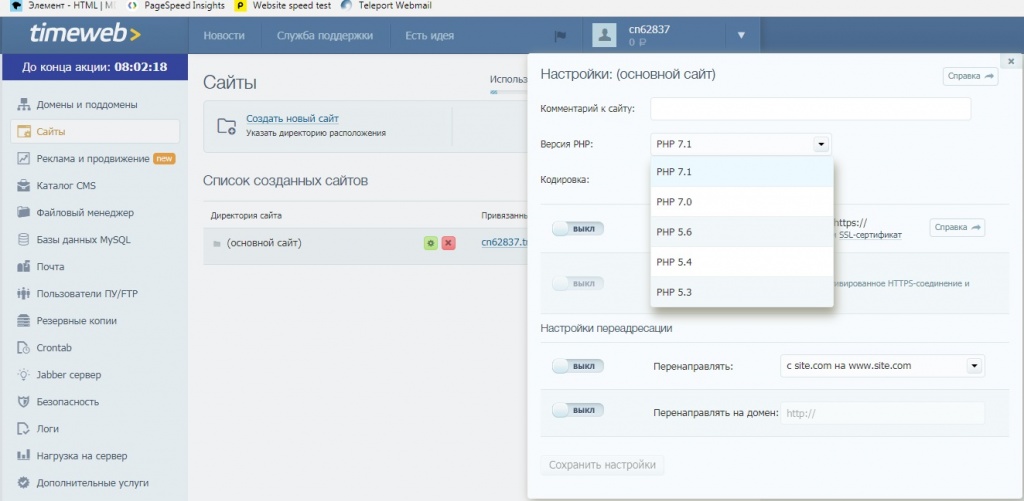
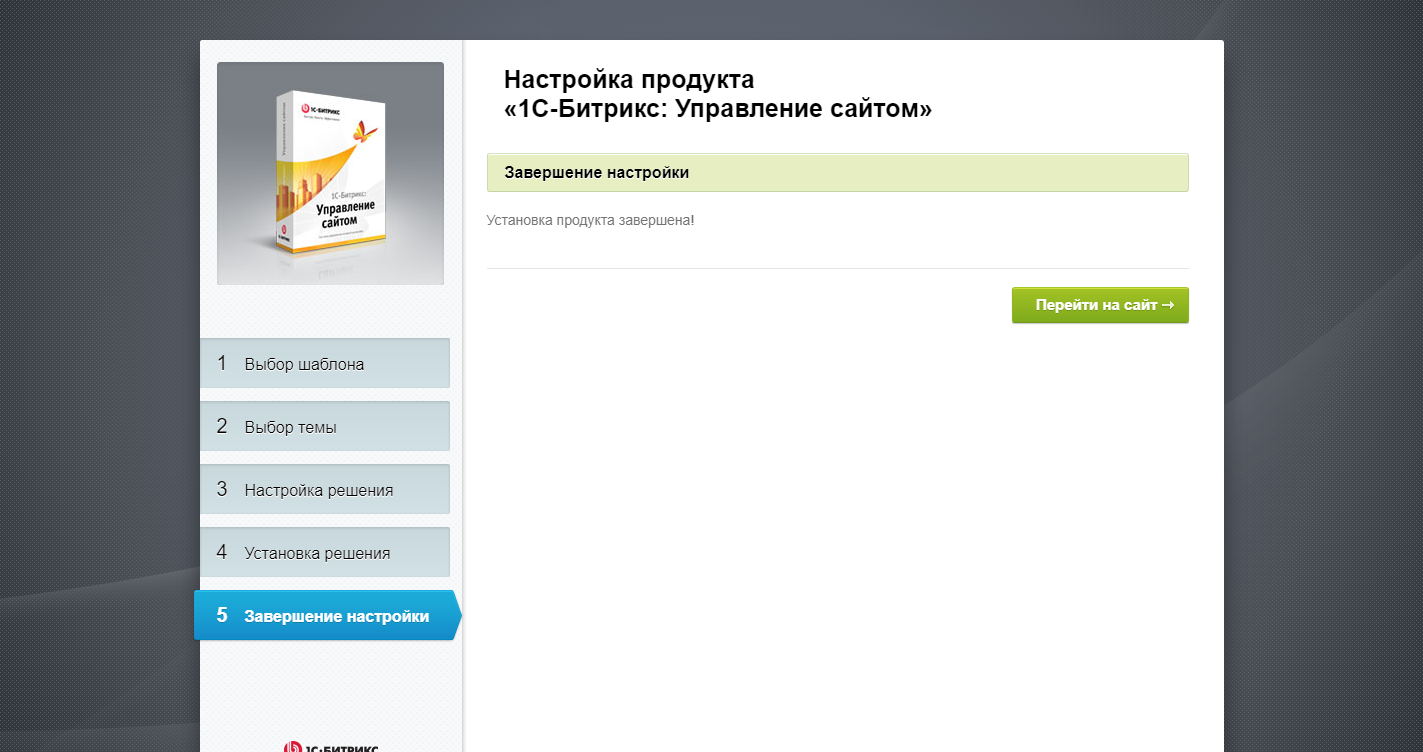 Права должны быть достаточными для доступа веб-сервера на запись. По
умолчанию имеет значение 0755.
Права должны быть достаточными для доступа веб-сервера на запись. По
умолчанию имеет значение 0755.
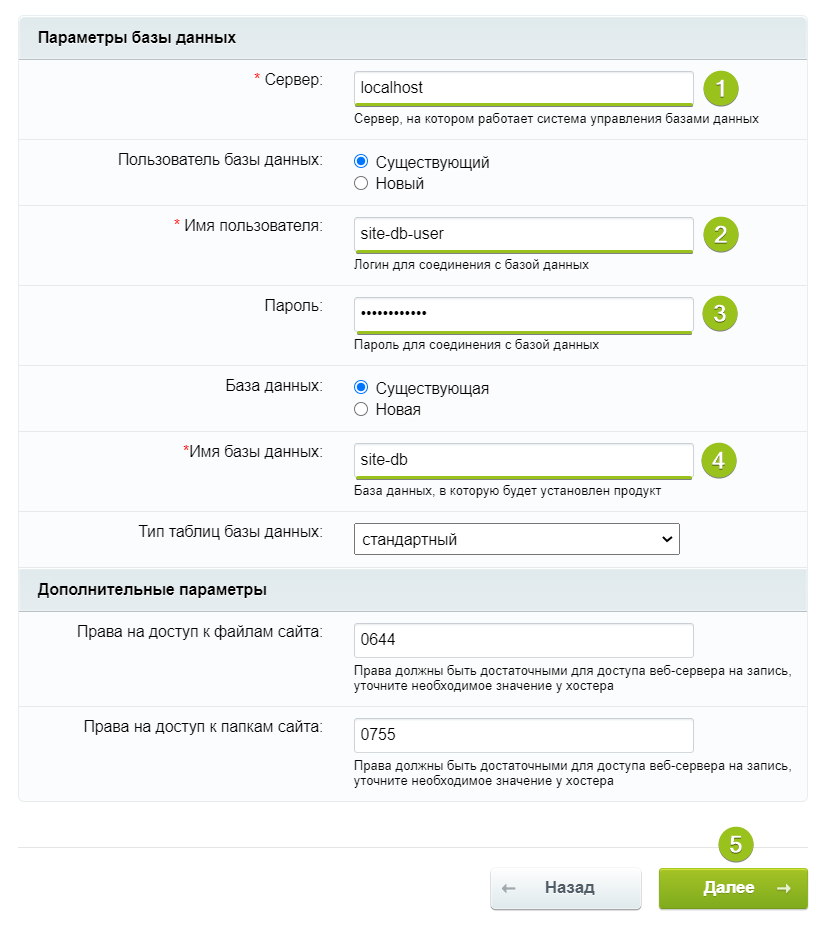 В пароле можно использовать только латинские буквы и цифры.
В пароле можно использовать только латинские буквы и цифры.